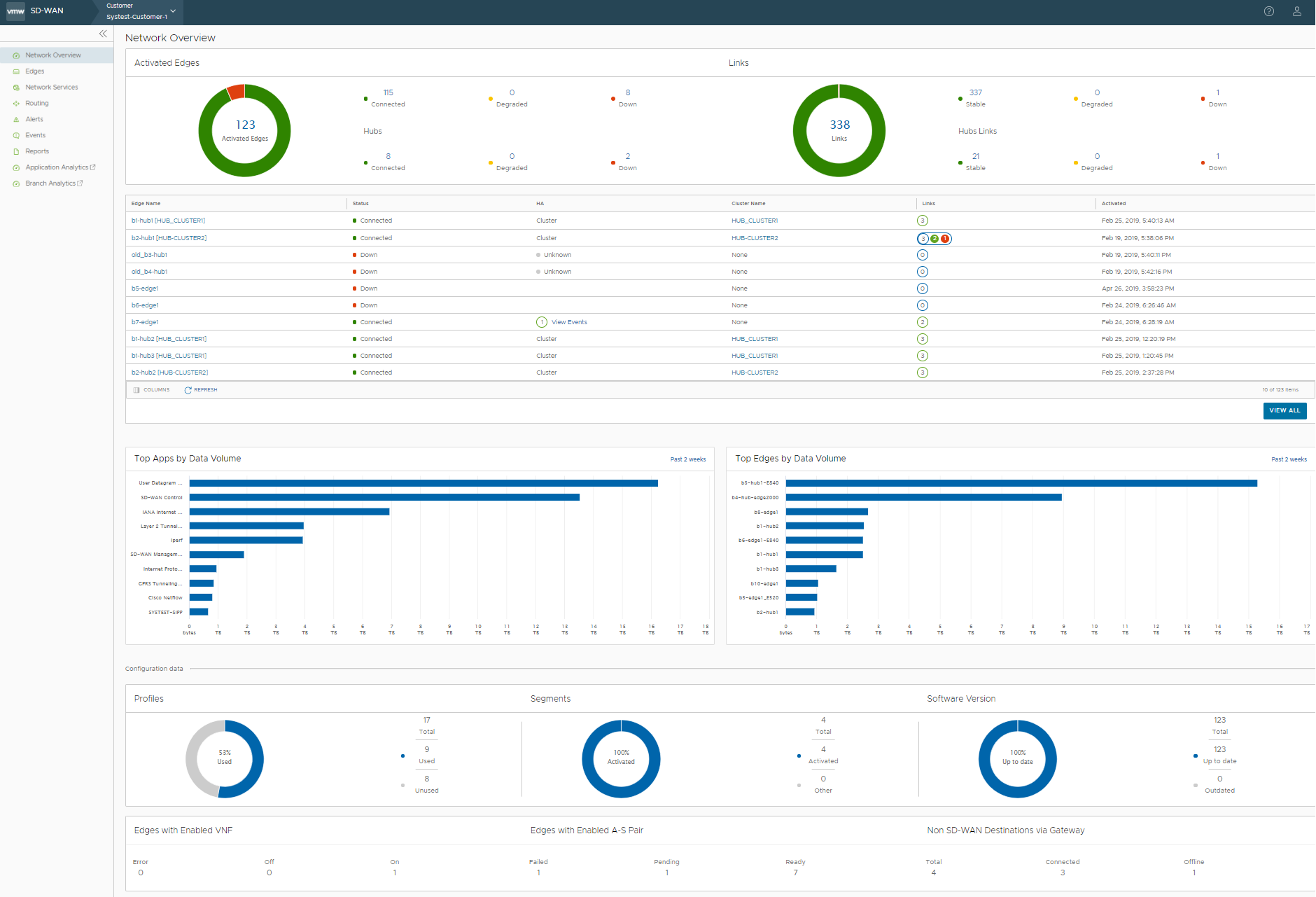佈建具有分析功能的 SD-WAN Edge 後,分析功能就會收集資料 (應用程式特定的分析或應用程式和分支分析)。然後,會將收集到的分析資料從 SD-WAN Edge 直接傳送至雲端分析引擎。操作員超級使用者、操作員標準管理員、企業超級使用者、企業標準管理員、合作夥伴超級使用者及合作夥伴標準管理員可以在分析入口網站 (https://app.nyansa.com) 中檢視特定客戶的分析資料。
必要條件
- 請務必在 SD-WAN Orchestrator 中正確設定要啟用分析所需的所有系統內容。如需詳細資訊,請連絡您的操作員超級使用者。
- 請務必要有分析入口網站的存取權,這樣才能檢視分析資料。
程序
- 在企業入口網站中,按一下位於視窗頂端的開啟新的 Orchestrator UI (Open New Orchestrator UI) 選項。
- 在快顯視窗中,按一下啟動新的 Orchestrator UI (Launch New Orchestrator UI)。UI 會在新的索引標籤中開啟,並顯示監控選項。
- 若要檢視所選企業的應用程式分析資料,請按一下應用程式分析 (Application Analytics)。
- 若要檢視分支分析資料,請按一下分支分析 (Branch Analytics)。
按一下 [分析 (Analytics)] 功能表時,系統會在新的瀏覽器索引標籤中開啟分析入口網站,您可以在其中檢視針對所選客戶設定的所有 Edge 的分析資料 (應用程式和分支)。請注意,瀏覽器設定可能將此動作視為快顯視窗而加以阻止。當瀏覽器顯示通知時,您需要允許此動作。
下一步
在分析入口網站中,您可以設定其他資料來源,例如 Wi-Fi 和有線度量。如需詳細資訊,請參閱
https://docs.vmware.com/tw/VMware-Edge-Network-Intelligence/index.html 提供的
《VMware Edge Network Intelligence 使用者指南》。